怎样在MS Excel 2016中进行多重字段的排列顺序
1、首先我们打开排列和筛选中的自定义排序。

2、然后点击上方的添加条件。

3、可以看到界面上方添加了所有的关键字这一行。
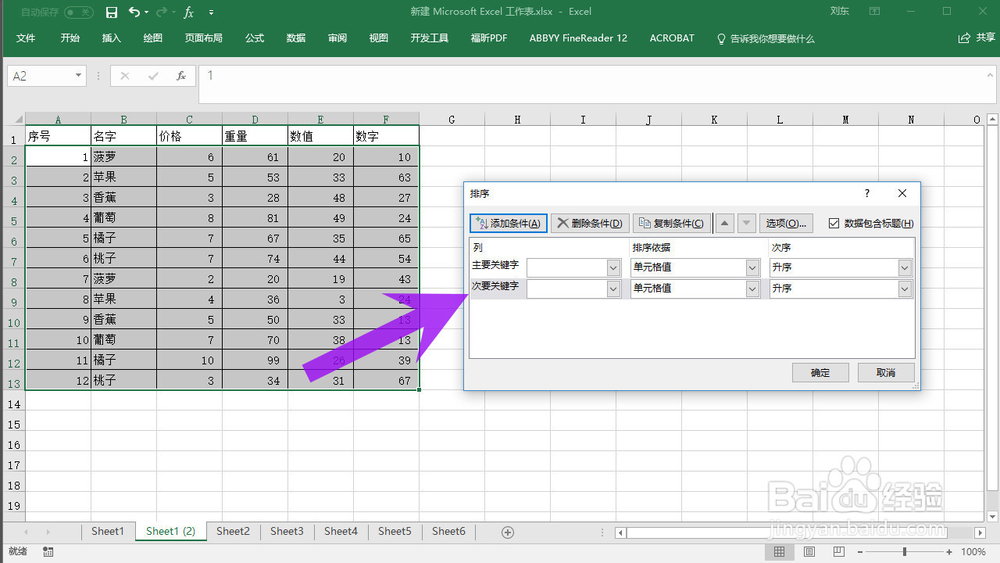
4、接着我们点击右侧的小箭头,选择关键字。

5、选择完成之后,勾选数据包含标题,然后点击确定。

6、接着我们就可以看到数据是先按照名称排序,然后又按照价格排序的。

声明:本网站引用、摘录或转载内容仅供网站访问者交流或参考,不代表本站立场,如存在版权或非法内容,请联系站长删除,联系邮箱:site.kefu@qq.com。
阅读量:103
阅读量:117
阅读量:25
阅读量:127
阅读量:96